TA Triumph-Adler CX 8682 Manuale d'uso
Pagina 41
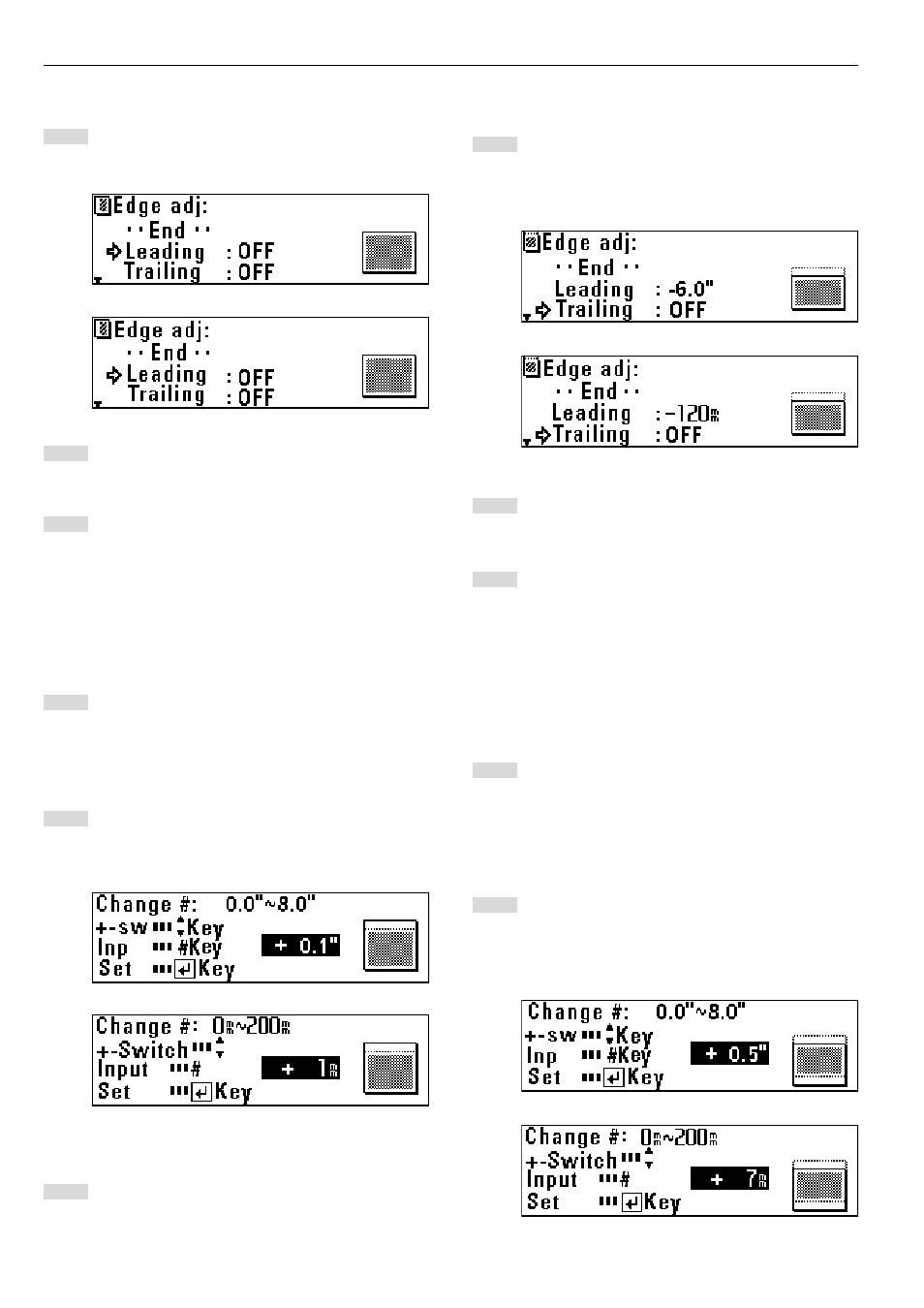
CAPITOLO 5 FUNZIONI PER LA COPIA
5-8
4
(Pollici)
(Metrico)
5
6
7
8
9
(Pollici)
(Metrico)
10
(Pollici)
(Metrico)
11
(Pollici)
(Metrico)
13
14
12
> Impostazione di un margine sul bordo di inserimento
Premere il tasto
▼
o
▲
per selezionare “Leading”.
Premere il tasto OK.
L’impostazione del margine verrà visualizzata nella riga
superiore del display dei messaggi. “+” indica l’ampiezza del
margine da aggiungere al bordo di inserimento. “-” indica
l’ampiezza del margine da tagliare al bordo di inserimento.
• Per modificare il valore preimpostato, premere il tasto
▼
o
▲
e selezionare “Change”.
• Per accettare il valore senza apportare modifiche,
selezionare “ON”.
Premere il tasto OK.
• Se si seleziona “Change”, passare al punto successivo.
• Se si seleziona “ON”, passare al punto 10.
Premere il tasto
▼
o
▲
per selezionare “+” o “-” e utilizzare i
tasti numerici per immettere l’ampiezza del margine.
Premere il tasto OK.
> Impostazione di un margine sul bordo opposto a quello di
inserimento
Per impostare un margine sul bordo opposto a quello di
inserimento, premere il tasto
▼
o
▲
e selezionare “Trailing”.
Per completare l’impostazione, passare al punto 16.
Premere il tasto OK.
L’impostazione del margine verrà visualizzata nella riga
superiore del display dei messaggi. “+” indica l’ampiezza del
margine da aggiungere al bordo opposto a quello di
inserimento. “-” indica l’ampiezza del margine da tagliare al
bordo opposto a quello di inserimento.
• Per modificare il valore preimpostato, premere il tasto
▼
o
▲
e selezionare “Change”.
• Per accettare il valore senza apportare modifiche,
selezionare “ON”.
Premere il tasto OK.
• Se si seleziona “Change”, passare al punto successivo.
• Se si seleziona “ON”, passare al punto 16.
Premere il tasto
▼
o
▲
per selezionare “+” o “-” e utilizzare i
tasti numerici per immettere l’ampiezza del margine.